XserverドライブのAndroidアプリを使って、ファイル・フォルダをオフラインで利用する方法を紹介します。
そもそも、オフラインで利用とは何か、どんなメリット・デメリットがあるのかの説明と、実際の操作方法を紹介します。
オフラインで利用とはなにか、メリット・デメリットは?
どんなときに使うか、オンラインで見るには大きいファイルをiPhone内に保存したいとき
自分または他人がファイルを更新した場合は、オフラインで使用がオフになる
自分と他人が編集して競合した場合は、それぞれのバージョンが保存されて、更新のタイミングが最後のバージョンが最終的に残る
オフラインに設定する手順
- ①オフラインで使用したいファイル・フォルダを表示
Xserverドライブのアプリを起動して、オフラインで使用したいファイル・フォルダがある場所を表示します。


- ②メニューアイコンをタップ
オフラインで使用したいファイル・フォルダの右端にあるメニューアイコンをタップします。

- ③「ダウンロード」を選択
表示されたメニューから、「ダウンロード」をタップします。

- ④オフラインの設定の完了
オフラインで使用の設定が完了すると、チェックマーク「✓」のアイコンが表示されます。
設定してない場合は、何もアイコンが表示されません。

オフラインで使用に設定済み 
設定なし
オフラインを解除する手順
- ①メニューアイコンをタップ
オフラインを設定するときと同じように、Androidアプリでオフラインを解除したいファイル・フォルダの右横にある、メニューアイコンをタップします。

- ②「削除」をタップ
表示されたメニューから、「削除」をタップします。

- ③「ローカルのみ」をタップ
削除対象を指定する画面が表示されたら、「ローカルのみ」をタップします。

- ④解除の完了

オフラインの設定が解除された状態 
オフラインに設定された状態
参考資料
ファイル操作(Android) | ユーザー数無制限の法人向けクラウドストレージ|XServerドライブ サポートサイト
スマートフォンアプリのファイル操作(Android)について記載しています。
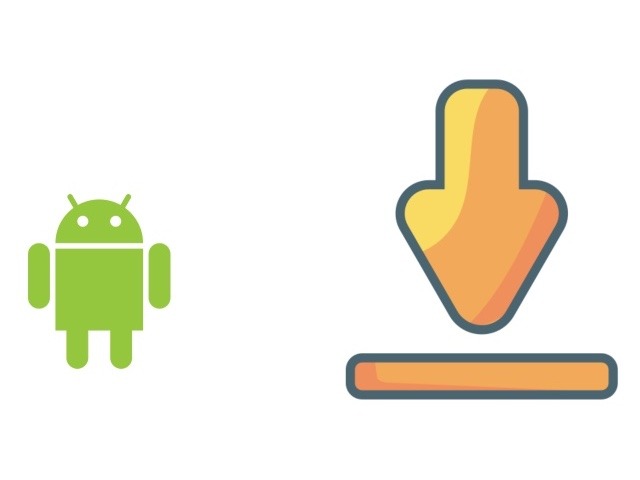
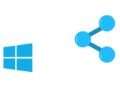
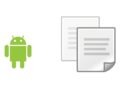
コメント